Publicité
N'est-ce pas gênant que lorsque vous êtes sur votre ordinateur, vous ayez toujours un œil et une oreille collés à votre téléphone pour vérifier les bips, les sonneries et les pings entrants?
Le fait de devoir faire des allers-retours entre votre ordinateur et votre téléphone pour répondre aux appels, SMS, chats, etc. peut vous rendre fou. Nous vous recommandons de transformer votre ordinateur en smartphone de fortune. Cela devrait se débarrasser de cette nuisance sautillante de l'appareil une fois pour toutes. De toute façon, vous êtes assis devant votre ordinateur plusieurs heures par jour, non? Nous allons vous montrer comment en profiter.
Remarque: pour être clair, nous ne parlons pas de réduire dépendance au smartphone Comment les smartphones ruinent votre vieVotre smartphone pourrait ruiner votre vie, ou au moins avoir la capacité de le faire à l'avenir. Lire la suite ici. Il s'agit davantage d'avoir un appareil de moins à gérer pendant la majeure partie de la journée.
Faites le point sur l'utilisation de votre téléphone
Avant de pouvoir déplacer vos activités téléphoniques vers votre ordinateur, vous devez déterminer lesquelles. Demandez-vous ce qui vous fait toucher votre téléphone. Nous considérerons les appels téléphoniques, les SMS, les messages de chat et les e-mails comme acquis. Quoi d'autre? Nous supposons que déplacer des fichiers, visualiser des photos, rattraper son retard sur les flux, lire de la musique et regarder des vidéos.

Comme vous pouvez le voir, la gestion des communications professionnelles et personnelles figure en tête de liste des choses à faire avec votre téléphone. Concentrons-nous sur leur transfert vers votre ordinateur.
Courriel et chat à partir d'un seul emplacement
À la fois sur votre téléphone et votre ordinateur, vous avez déjà un client de messagerie et une application de messagerie instantanée, non? Une application dédiée pour WhatsApp et un pour Skype/Hangouts, nous le prenons. Mou client? Bien sûr, jetez cela aussi. C'est cinq applications de trop - des applications dont vous n'avez pas besoin quand il y a des applications intelligentes applications de messagerie tout-en-un Utilisez une application Messenger tout-en-un pour faciliter la conversationFatigué de faire des allers-retours entre Facebook Messenger, Skype, WhatsApp, Slack, Google Hangouts, etc.? Utilisez une application de messagerie tout-en-un pour tout contrôler en même temps. Lire la suite comme Franz.
Franz réduit les points de communication que vous devez garder au nombre impressionnant d'un. Il met tout de Gmail Slack to WhatsApp dans une seule interface à onglets, facile à gérer.
Une fois que vous avez installé Franz, la configuration de tous vos comptes de messagerie et de messagerie est simple, vous ne devriez donc avoir aucun problème avec cela. Franz prend en charge plusieurs comptes pour le même service, ce qui signifie que vous pouvez accéder à votre travail et à votre messagerie personnelle dans des onglets séparés, à moins que tout votre courrier n'arrive déjà dans un seul compte.
La meilleure partie de Franz est que vous pouvez désactiver les notifications pour les comptes individuels. N'est-ce pas formidable lorsque vous souhaitez réduire la communication personnelle pendant les heures de travail?
Rambox constitue une excellente alternative à Franz, et il prend même en charge plus de services que Franz.
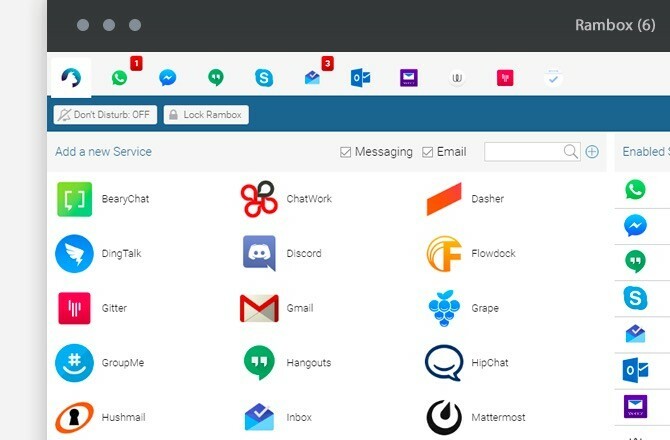
Si vous utilisez déjà un client de messagerie instantanée (IM), comme Sabir ou Adium ou Messages (sur macOS) - qui prend en charge divers protocoles de chat, vous pouvez y apporter tous vos comptes de chat.
Si votre application de chat prend en charge XMPP (Jabber), vous pouvez également utiliser cette application pour discuter sur Slack. Cela ne fonctionne que si le propriétaire de votre équipe a activé l'accès à la passerelle XMPP à l'échelle de l'équipe pour l'utilisation de clients de messagerie tiers. Si c'est le cas, vous pouvez trouver vos informations d'identification Jabber à cette adresse:
your_team_name.slack.com/account/gatewaysBranchez-les dans votre messagerie instantanée pour discuter avec vos collègues Slack.
Certains diraient que vous n'avez plus besoin de clients de chat Pourquoi vous n'avez plus besoin de clients de clavardage de bureauRappelez-vous les jours de MSN Messenger et AIM? Ces deux-là ont été les premiers clients de chat que j'ai jamais utilisés. Une fois que j'ai commencé à les utiliser de plus en plus, il est devenu difficile de basculer entre les clients et les contacts ... Lire la suite . Si vous le croyez également, demandez au navigateur Web de votre ordinateur de gérer toutes vos communications.
Apportez des appels téléphoniques et des SMS sur votre ordinateur
Parlons d'abord des SMS. Si vous êtes un utilisateur Android, vous allez adorer MightyText, qui vous permet de gérer votre flux de messages à partir de votre bureau. Installez l'application sur votre téléphone Android et obtenez l'application de bureau ou l'extension de navigateur correspondante sur votre PC. Vous devriez alors pouvoir lire et envoyer des SMS depuis votre ordinateur. Taper est tellement plus facile sur un clavier de taille normale!
Vous pouvez également accéder à ce service de synchronisation SMS à partir de son application web. Si vous utilisez l'application Rambox que nous avons mentionnée ci-dessus, ajoutez-y MightyText pour conserver vos SMS au même endroit que vos chats et e-mails.
Il existe d'autres façons d'envoyer un SMS gratuit depuis votre PC Windows Comment envoyer un SMS gratuit depuis votre PC WindowsÉvitez-vous d'envoyer des SMS depuis votre téléphone? Dans quelle mesure serait-il plus pratique de les envoyer depuis votre ordinateur? Nous avons compilé les meilleurs outils de bureau pour envoyer des messages texte gratuitement. Lire la suite , mais MightyText les gouverne tous.
Si vous, ainsi que vos amis et votre famille, utilisez principalement des appareils Apple, en utilisant FaceTime N'oubliez pas que vous pouvez passer et recevoir des appels FaceTime sur votre MacFaceTime d'Apple apparaît dans de nombreuses publicités, mais certains utilisateurs de Mac peuvent ne pas se rendre compte que l'application est également disponible pour une utilisation sur leur ordinateur de bureau. Lire la suite et iMessage sur votre Mac pour communiquer entre eux est une évidence. Grâce à la fonctionnalité de continuité introduite dans Yosemite, vous pouvez également gérer les appels téléphoniques et SMS réguliers arrivant sur votre iPhone depuis votre Mac.
Bien sûr, il y a quelques mises en garde à traiter. La continuité entre votre Mac et votre iPhone ne fonctionnera que si les deux appareils sont sur le même réseau Wi-Fi et sont connectés au même compte iCloud.
En savoir plus sur comment fonctionne la continuité Que signifie la continuité pour Yosemite et iOS 8?OS X 10.10, mieux connu sous le nom de Yosemite, est une mise à jour majeure de Mac qui offre de nombreuses fonctionnalités jamais vues auparavant dans un système d'exploitation. L'un des plus importants est la continuité. Lire la suite . Bien sûr, la fonctionnalité n'est pas la meilleure solution. Mais cela ne peut que s'améliorer.

L'utilisation d'applications et d'appareils appartenant au même écosystème technologique vous facilite la vie, mais ne pas le faire est également acceptable. Par exemple, Les utilisateurs de Mac n'ont pas toujours besoin d'acheter des iPhones Les utilisateurs de Mac devraient-ils toujours acheter des iPhones?Si vous êtes sur un Mac, vous devriez saisir le propre iPhone d'Apple plutôt qu'un téléphone Android ou Windows. Pourquoi? La combinaison iPhone-Mac présente de nombreux avantages. Lire la suite .
Si vous êtes un utilisateur Mac possédant Android (ou même un utilisateur PC Android + Windows), installez le AirDroid client de bureau. Cela fait bien plus que refléter les notifications de votre téléphone. AirDroid est comme une télécommande pour votre téléphone. Vous pouvez l'utiliser pour répondre aux appels téléphoniques et aux SMS, transférer des fichiers, écouter de la musique et également mettre en miroir votre appareil Android sur l'écran de votre ordinateur.
C'est formidable que vous puissiez gérer les appels téléphoniques depuis votre ordinateur, mais vous devez faire attention aux applications et aux sites Web auxquels vous autorisez l'accès au microphone. C'est parce que le microphone de votre ordinateur est une fuite potentielle de la vie privée Le microphone de votre ordinateur est une question de confidentialité - voici pourquoiEt si votre vie privée était envahie à votre insu? Il existe de nombreuses raisons pour lesquelles vous devez désactiver ou couvrir votre webcam, mais quel risque pose le microphone intégré de votre ordinateur? Lire la suite .
Notifications push
Pushbullet était le premier service que tout le monde recommandait pour envoyer des notifications de votre téléphone vers votre ordinateur. Cela a changé une fois que les fabricants de Pushbullet ont mis certaines de leurs meilleures fonctionnalités gratuites derrière un mur payant. Cela a poussé de nombreuses personnes à alternatives gratuites à Pushbullet Les 7 meilleures alternatives gratuites à PushbulletFou que Pushbullet soit soudainement cher? Ne vous inquiétez pas, il existe de nombreuses alternatives gratuites. Lire la suite . Le service a cependant toujours une version gratuite.
Si vous utilisez AirDroid, vous n'avez pas besoin d'une application distincte comme Pushbullet pour la mise en miroir des notifications. AirDroid fait très bien le travail.
Générer des codes de vérification
Si tu utilises authentification à deux facteurs (2FA) Qu'est-ce que l'authentification à deux facteurs et pourquoi l'utiliser?L'authentification à deux facteurs (2FA) est une méthode de sécurité qui nécessite deux façons différentes de prouver votre identité. Il est couramment utilisé dans la vie quotidienne. Par exemple, payer avec une carte de crédit ne nécessite pas seulement la carte, ... Lire la suite - et nous pensons que vous devriez - vous avez besoin Google Authenticator ou l'une de ses alternatives Les 5 meilleures alternatives à Google AuthenticatorPour améliorer la sécurité de vos comptes en ligne, vous aurez besoin d'une bonne application d'authentification à deux facteurs pour générer les codes d'accès. Vous pensez que Google Authenticator est le seul jeu en ville? Voici cinq alternatives. Lire la suite pour générer des codes de vérification à partir de votre ordinateur. C'est tellement plus pratique que d'envoyer des codes à votre téléphone à chaque fois.
Gardez à l'esprit que lorsque vous activez 2FA pour un compte en ligne, vous devez ajouter votre numéro de téléphone comme sauvegarde pour recevoir les codes. C'est pour vous assurer que vous ne serez pas verrouillé de votre compte si l'application d'authentification n'est pas disponible ou inutilisable pour une raison quelconque.
Vous voulez une liste de sites Web pour lesquels vous pouvez activer la vérification en deux étapes? Authentification à deux facteurs est ce que vous recherchez. Il mentionne également les sites Web qui ne prennent pas en charge 2FA.
Nous convenons que 2FA peut sembler une étape supplémentaire ennuyeuse, mais il ajoute une deuxième couche de sécurité bien nécessaire à votre vie numérique, ce qui est toujours le bienvenu. Voici comment rendre 2FA moins ennuyeux La vérification en deux étapes peut-elle être moins irritante? Quatre hacks secrets garantis pour améliorer la sécuritéVoulez-vous une sécurité de compte à l'épreuve des balles? Je suggère fortement d'activer ce que l'on appelle l'authentification "à deux facteurs". Lire la suite .
Si vous utilisez votre téléphone pour rattraper son retard sur les flux, regarder des films sur Netflixet la lecture de livres électroniques, ces activités ne doivent pas être laissées pour compte. Installez les homologues de bureau pour vos applications mobiles ou mettez en signet leurs applications Web pour un accès facile. Après tout, de nombreuses applications de votre téléphone ont commencé comme des services Web et ont ensuite été portées sur des appareils mobiles.
Activer le mode Ne pas déranger
Déplacer toutes vos communications vers votre ordinateur élimine le problème de la vérification constante du téléphone. Mais il en crée un nouveau - un flux infini de notifications lorsque vous essayez de faire du travail.
La solution est simple: allumez Mode Ne pas déranger (DND) pour votre ordinateur. Pour ce faire sur un Mac, cliquez sur l'icône Notification Center à l'extrême droite dans la barre d'état et faites glisser le curseur Ne pas déranger vers la droite. Sur Windows 10, la fonctionnalité Heures tranquilles est l'équivalent du MDN. Vous pouvez contrôler Quiet Hours depuis le Centre de maintenance.
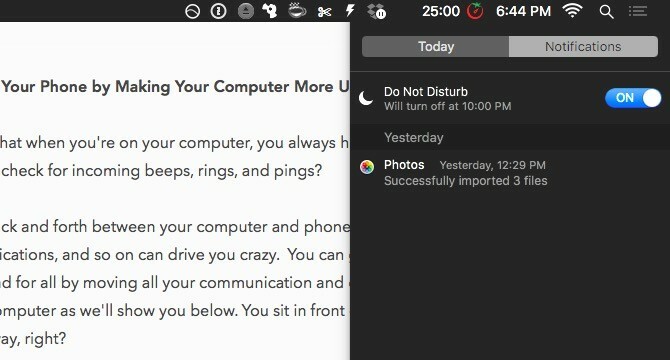
Ne vous arrêtez pas au mode MDN. Voici ce que vous pouvez faire d'autre pour obtenir un ordinateur sans distraction Comment obtenir un ordinateur sans distraction en 10 étapes facilesVotre attention est consommée par les distractions. Retirez-les pour augmenter votre concentration et votre productivité. Nous vous montrons les rejets de temps liés à l'ordinateur les plus courants et comment les désactiver ou les bloquer. Lire la suite .
Qu'arrive-t-il à votre téléphone?
Bien sûr, nous ne vous demandons pas d’abandonner complètement votre téléphone. Cette approche vise simplement à éviter les allers-retours entre les appareils tant de fois par jour et peut tout faire à partir de votre ordinateur à tout moment.
L'utilisation de votre ordinateur comme téléphone temporaire est très utile lorsque vous êtes au travail - vous pouvez désactiver le son de votre téléphone, le laisser de côté, activer le MDN sur votre ordinateur et vous concentrer sur votre travail. Lorsque vous faites une pause, parcourez les mises à jour de votre téléphone depuis votre ordinateur pour satisfaire votre curiosité.
Nous vous promettons que vous ne manquerez rien de ce qui se passe avec votre téléphone. Une fois votre journée de travail terminée, éteignez votre ordinateur et revenez à votre téléphone.
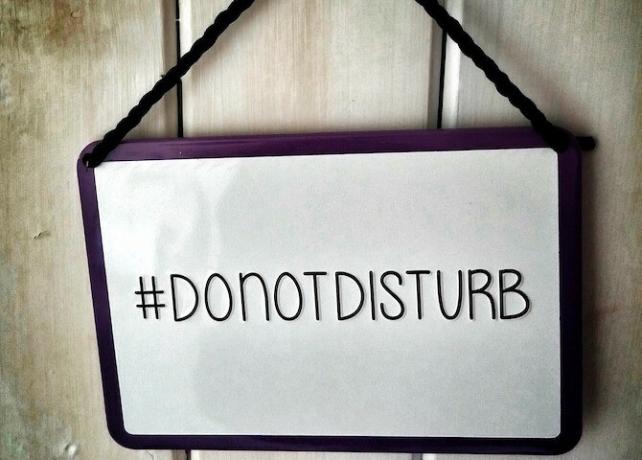
En fonction de vos besoins de communication et de la combinaison de téléphone et d'ordinateur que vous utilisez, vous devrez peut-être sauter quelques cerceaux au début pour que tout fonctionne. Mais une fois que tout est en place, vous constaterez que l'effort en valait la peine.
Que suggéreriez-vous d'autre pour réduire la frustration liée au saut de l'appareil? Laissez vos meilleurs conseils dans les commentaires!
Akshata s'est formé aux tests manuels, à l'animation et à la conception UX avant de se concentrer sur la technologie et l'écriture. Cela a réuni deux de ses activités préférées - donner un sens aux systèmes et simplifier le jargon. Chez MakeUseOf, Akshata écrit sur la façon de tirer le meilleur parti de vos appareils Apple.


